Come disinstallare un sistema operativo
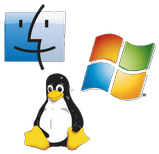
MBR Disinstallare un Sistema Operativo
Domanda
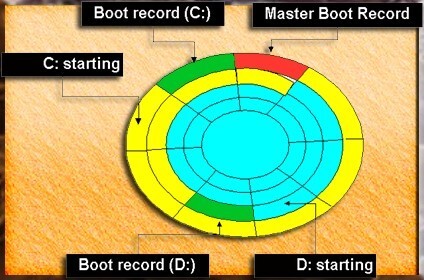
Come faccio a disinstallare un sistema operativo senza perdere gli altri sistemi presenti nel computer? Ho sentito parlare di MBR, Boot Manager e roba simile, ma di che si tratta?
Risposta
Disinstallare un sistema operativo è abbastanza semplice, basta eliminare la partizione che lo contiene, ma prima è indispensabile riscrivere i contenuti dell’MBR, altrimenti non si avvieranno neppure gli altri Sistemi Operativi presenti nell'hard disk.
MBR, Boot Manager e Boot Loader
Supponiamo di avere un computer con un hard disk, escludendo che vi siano sistemi operativi in pen-drive o nel lettore DVD. Quando accendiamo il computer entra in azione il BIOS che dopo avere analizzato l’hardware va a leggere la parte iniziale dell’Hard Disk, ossia l’MBR = Master (principale), Boot (avvio), Record (settore) = settore principale di avvio. Si tratta di un settore contenuto nei primi 512 byte (mezzo kb) dell'hard disk (in rosso nell’immagine sotto), da dove, il computer legge, le informazioni per capire quanti sistemi operativi sono istallati nell'hard disk ed in quale posizione si trovano. In pratica, l'MBR, contiene l’indirizzo (posizione su disco) dei sistemi operativi disponibili. Nel caso vi siano più sistemi operativi, il Boot Manager, ossia un programmino contenuto nell'MBR, ci farà scegliere quale sistema operativo si vuole avviare. Una volta deciso quale sistema operativo avviare, si verrà indirizzati al corrispondente Boot Record (in verde nell’immagine sotto), ossia un settore che contiene tutte le informazioni sul sistema operativo che gli compete. A questo punto entra in azione un altro programmino, il Boot Loader, che inizia a caricare il Kernel (il cuore) del sistema operativo che abbiamo scelto. In questo modo lanciamo il sistema operativo che risulterà pronto all’uso. In definitiva, avremo, un solo MBR e tanti BR (Boot Record), uno per ogni sistema operativo presente. Nell'immagine sottostante abbiamo due Boot Record. Se abbiamo un solo sistema operativo tutti i processi prima detti avverranno in modo automatico in quanto non dobbiamo indicare con quale sistema operativo avviare il computer.
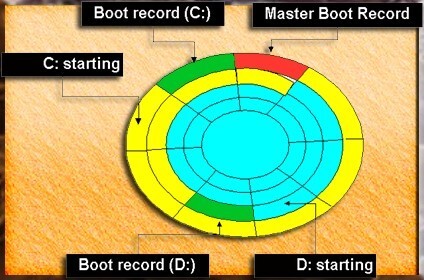
Installazione di sistemi operativi
Quando installiamo un sistema operativo, lo stesso scriverà, automaticamente, anche i contenuti dell’MBR e del Boot Record. Se installiamo Windows, lo stesso, ignorerà la presenza di sistemi operativi Linux e quindi installerà (nell’MBR) un suo Boot Manager, che ignorerà gli altri sistemi operativi presenti, a meno che non siano della Microsoft. Se invece installiamo Linux (Ubuntu, ecc..), lo stesso, registrerà l’eventuale presenza di altri sistemi operativi (ad esempio Windows e/o altre versioni di Linux).
Morale della favola: se installo Windows in un computer contenente Linux, non vedrò più Linux ma solo Windows (anche se Linux non viene cancellato). Se invece installo Linux in un computer contenente uno o più sistemi sia Windows (XP, Vista, Seven, ecc..) che Linux, tutto funzionerà perfettamente. Infatti Linux (Ubuntu) installerà un Boot Manager (Lilo oppure Grub o Grub2 per Ubuntu) che rispetterà anche Windows e quindi ci consentirà di potere avviare uno qualsiasi dei sistemi operativi presenti (compreso Windows ed altri Linux). La regola fondamentale è, pertanto, quella di installare prima Windows e poi Linux. Se facessimo il contrario, Linux non sarebbe visibile a meno di non ripristinare, manualmente, il Boot Manager (Grub nel caso di Ubuntu). Ovviamente si deve iniziare dall’installazione delle versioni più vecchie di Windows, infatti XP non riconoscerebbe Seven, mentre Seven riconosce XP. Un esempio tipico è quello di installare, prima Windows XP, poi Seven ed infine Ubuntu.
Disinstallazione di sistemi operativi
Per disinstallare un sistema operativo non possiamo cancellare semplicemente la partizione che lo contiene. In questo caso, infatti, il Boot Manager non verrebbe modificato e continuerebbe ad avere le informazioni su tutti i sistemi operativi precedentemente installati. Quindi, avviando il computer, verrebbero cercati di tutti i sistemi operativi, anche quelli per i quali abbiamo cancellato la partizione che li conteneva. Pertanto, il Boot Manager, non trovando la partizione che abbiamo cancellato (ossia il relativo Boot Record), darebbe un Avviso di Errore non permettendo di avviare nessun sistema operativo. In pratica non riusciremmo ad avviare neppure il sistema operativo per il quale non abbiamo cancellato la partizione che lo contiene.
Detto questo, la regola fondamentale è quella di modificare, prima, il Boot Manager e poi eliminare la partizione che non interessa. Se ad esempio abbiamo installato Windows XP ed Ubuntu e vogliamo disinstallare Ubuntu, per prima cosa dobbiamo riscrivere il contenuto dell’MBR in modo che venga riconosciuta la sola presenza di Windows. Solo dopo possiamo cancellare la partizione di Ubuntu e quella di Swap, in quanto non più significative per il Boot Manager (già modificato). In ogni caso, è possibile rimettere a posto il contenuto dell’MBR, anche se il computer non dovesse partire, come nel caso in cui avessimo cancellato la partizione di Ubuntu senza aggiornare l’MBR. Tanto è possibile, in quanto Windows sarebbe presente e funzionante anche se non avviabile.
Fonti di questo articolo:
- ISTITUTO MAIORANA: http://www.istitutomajorana.it/
Non sono presenti ancora recensioni.



